|
MDaemon |
Faire défiler Précédente Haut de page Suivante Plus |

Activer SSL, STARTTLS et STLS
Cochez cette case pour activer la prise en charge du protocole SSL/TLS et des extensions STARTTLS et STLS. . then, choose the certificate that you want to use from the list below.
Activer les ports SSL dédiés pour les serveurs SMTP, IMAP et POP3
Activez cette option si vous souhaitez mettre à disposition les ports SSL dédiés spécifiés dansPorts sous Domaine par défaut - Serveurs. Cela n'affectera pas les clients qui utilisent STARTTLS et STLS sur les ports de messagerie par défaut - cela fournit simplement un niveau supplémentaire de prise en charge de SSL.
Le serveur SMTP envoie le courrier en utilisant STARTTLS lorsque c'est possible.
Cliquez sur cette option si vous souhaitez que MDaemon tente d'utiliser l'extension STARTTLS pour chaque message SMTP qu'il envoie. Si le serveur auquel MDaemon se connecte ne prend pas en charge STARTTLS, le message sera délivré normalement sans utiliser SSL. Utilisez la liste Liste STARTTLS si vous souhaitez empêcher l'utilisation de STARTTLS pour certains domaines.
Serveur SMTP exige STARTTLS sur le port MSA
Activez cette option si vous souhaitez exiger STARTTLS pour les connexions au serveur effectuées sur le port MSA.
Les serveurs DomainPOP/MultiPOP utilisent STLS dans la mesure du possible
Cochez cette case si vous souhaitez que les serveurs DomainPOP et MultiPOP utilisent l'extension STLS chaque fois que possible.
Sélectionnez le certificat à utiliser avec SSL
Cette boîte affiche vos certificats SSL. Cochez la case à côté des certificats que vous souhaitez activer. Cliquez sur l'étoile en regard de celui que vous souhaitez définir comme certificat par défaut. MDaemon prend en charge l'extension Server Name Indication (SNI) du protocole TLS, ce qui permet d'utiliser un certificat différent pour chaque nom d'hôte de votre serveur. MDaemon examine les certificats actifs et choisit celui qui contient le nom d'hôte demandé dans le champ Subject Alternative Names (vous pouvez spécifier les noms alternatifs lors de la création du certificat). Si le client ne demande pas de Nom d'hôte, ou si aucun certificat correspondant n'est trouvé, le certificat par défaut est utilisé. Double-cliquez sur un certificat pour l'ouvrir dans la boîte de dialogue Certificat de Windows afin de l'examiner (disponible uniquement dans l'interface d'application, pas dans l'administration à distance basée sur le navigateur).
Supprimer
Sélectionnez un certificat dans la liste, puis cliquez sur ce bouton pour le supprimer. Une boîte de confirmation s'ouvre et vous demande si vous êtes sûr de vouloir supprimer le certificat.
Créer un certificat
Cliquez sur ce bouton pour ouvrir la boîte de dialogue Créer un certificat SSL.
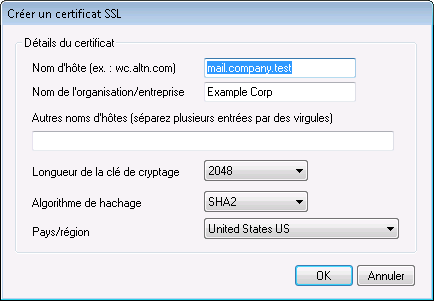
Détails du certificat
Nom d'hôte
Lors de la création d'un certificat, entrez le nom d'hôte auquel vos utilisateurs se connecteront (par exemple, "mail.example.com").
Nom de l'organisation/entreprise
Saisissez ici le nom de l'organisation ou de la société qui "possède" le certificat.
Autres noms d'hôtes (séparez plusieurs entrées par des virgules)
Si les utilisateurs se connectent à d'autres noms d'hôte et que vous souhaitez que ce certificat s'applique également à ces noms, entrez ici ces noms de domaine en les séparant par des virgules. Les caractères joker sont autorisés, ainsi "*.example.com" s'applique à tous les sous-domaines de example.com (par exemple, "wc.example.com", " mail.example.com", etc.)
|
MDaemon prend en charge l'extension SNI (Server Name Indication) du protocole TLS, ce qui permet d'utiliser un certificat différent pour chaque nom d'hôte de votre serveur. MDaemon examine les certificats actifs et choisit celui qui contient le nom d'hôte demandé dans son champ À :. Si le client ne demande pas de Nom d'hôte, ou si aucun certificat correspondant n'est trouvé, le certificat par défaut est utilisé. |
Longueur de clé de cryptage
Choisissez la longueur de clé de cryptage souhaitée pour ce certificat. Plus la clé de cryptage est longue, plus les données transférées sont sécurisées. Notez toutefois que toutes les applications ne prennent pas en charge des longueurs de clé supérieures à 512.
Algorithme de hachage
Choisissez l'algorithme de hachage que vous souhaitez utiliser : SHA1 ou SHA2. Le paramètre par défaut est SHA2.
Pays/région
Choisissez le pays ou la région dans lequel votre serveur réside.
Redémarrer les serveurs
Cliquez sur ce bouton pour redémarrer les serveurs SMTP/IMAP/POP. Les serveurs doivent être redémarrés lorsqu'un certificat est modifié.
Voir :
Créer et utiliser des certificats SSL
